Reklame
Har du nogensinde fundet dig selv venter på du // www.makeuseof.com / tag / free-port-analysatorer-nederlag-spyware-og-botware / r-computer for at downloade en YouTube video eller en fil, der normalt skal tage halvdelen af tiden at downloade? Hvor er flaskehalsen? Hvorfor betaler du så meget for internettet, hvis du ikke engang kan have den båndbredde, som du har betalt for?
Dette er en frustration, som mange mennesker deler, og dens årsag er ikke altid nem at fejlfinde. Oftest beskylder folk deres egen internetudbyder (ISP), eller de kan endda overveje at kontrollere, om der er noget forkert med deres egen router, men mange mennesker er ikke klar over, at det kan være noget, der foregår lige inde i deres hus, på deres hjemmenetværk Alt hvad du behøver at vide om netværk i hjemmetDet er ikke så svært at opsætte et hjemmenetværk, som du tror. Læs mere , der forårsager træk på hele systemet. Ved du, hvem der faktisk er logget ind på dit netværk, og hvor båndbreddeforløbet kommer fra?
Måske er det det nye internet-tv-apparat, der stadig er tilsluttet internettet og tændt, mens fjernsynet er slukket. Streames det stadig indhold uden at du er klar over det? Har du teenage børn? Vil du vædde på, hvor ofte du kan finde dem sidde stille i deres soveværelse streame båndbreddeintensiv film eller musikvideoer? Hvad med en nabo, der tapper ind på dit netværk, uden at du er klar over det? Sker der oftere, end du måske tror.
En eller anden fylder det begrænsede transmissionsrør af båndbredde uden at du er klar over det, og i dette artikel Jeg hjælper dig med et par værktøjer, du kan bruge til at fokusere på, hvor problemet kommer fra.
Brug NetworkMiner at analysere netværkstrafik
Et af de bedste værktøjer til analyse af dit netværk til en række problemer - ikke kun bekymring for båndbredde - er en app kaldet NetworkMiner. Det er ikke blevet dækket før her på MakeUseOf, selvom vi har dækket en række fremragende netværk analyse apps Top 3 bærbare netværksanalyser og diagnosticeringsværktøjer Læs mere , og andre netværksværktøjer som havneanalysatorer eller mobile apps til analyser dit Wi-Fi-netværk Forbedr dit Wi-Fi-signal hjemme og ude med disse Android-appsLeder du efter at forbedre Wi-Fi-signalet i dit hjem eller finde en Wi-Fi-forbindelse, når du er ude? Denne artikel har du dækket. Læs mere . Dog intet så funktionelt som NetworkMiner.
Når det kommer til analyse af båndbreddeforbrug på dit netværk, er det ikke så simpelt, som du måske tror. Trafik til og fra Internettet strømmer fra alle netværksaktiverede enheder i dit hus, der kan få adgang til Internettet. Det kan omfatte mobiltelefoner, computere, tablets, spilkonsoller og mere. Den mest effektive måde at overvåge trafik på disse enheder ville være at installere software på selve enheden, men du har muligvis ikke tid til det gå gennem den slags besvær, og du kan heller ikke installere sådanne apps på nogle af disse enheder, som mange spilkonsoller eller trådløst internet hårde hvidevarer.
Så NetworkMiner giver dig et simpelt alternativ, du kan installere på en pc, som i det væsentlige kan slukke for netværksaktivitet. Når du først starter den, skal du vælge din Ethernet-controller med den IP-adresse på det netværk, du vil analysere.
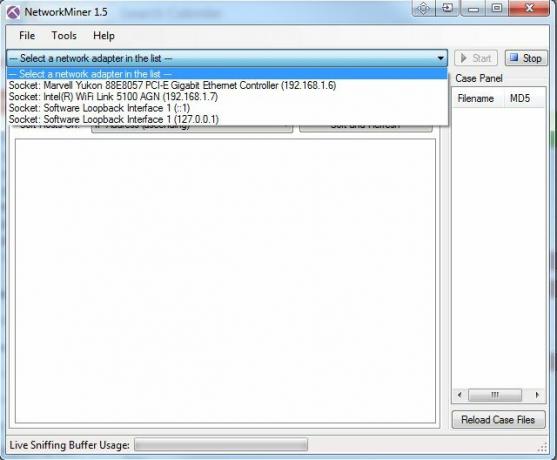
Når det er gjort, ser du en masse faner, der giver dig en konstant strøm af værdifuld information om aktivitet på dit netværk. Denne applikation har muligheden for at snuse filer, der overføres, billeder, der downloades og endda adgangskoder. Det er meget et hackingværktøj, men i dette tilfælde bruger du det til at overvåge dit eget netværk for uventet eller uønsket aktivitet.
Fanen Værter er altid det første sted, jeg går, da det viser alle værter, der er forbundet til dit netværk, uanset trafikretningen.
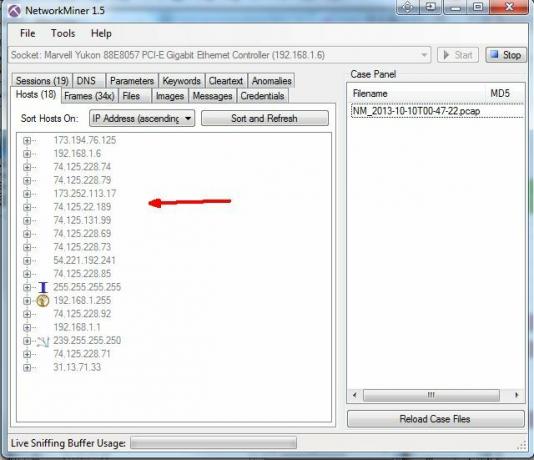
Som du kan se inkluderer det hver enkelt vært på dit netværk, f.eks. Eksterne webstedsforbindelser, DNS-servere eller IM-servere.
Gennemse værtsforbindelser
Hvis du vil gennemse disse IP-adresser og prøve at finde ud af, hvad de er, især hvis du ser alle usædvanlige, kan du klikke på “+” for at udvide denne IP-gren og se alle detaljerne for denne vært. Her kan du faktisk se noget af båndbredden, der flyder til og fra den vært, både hvad angår pakker og gennemstrømning.
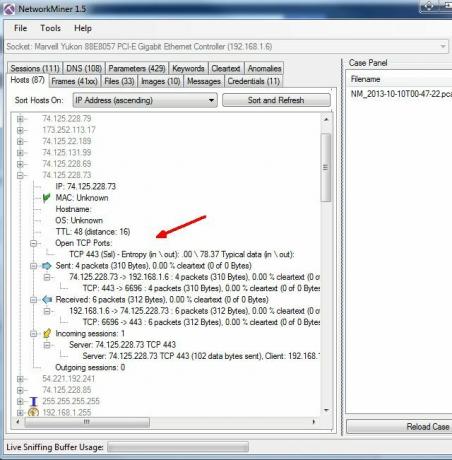
Det er en første stærk indikator for, at du har en tung-hitter, er, hvis du ser en vært med enorme transmissionshastigheder. Heldigvis identificerer NetworkMiner mange af IP-forbindelserne til dig, men hvis den viser det som "ukendt", kan du altid foretage en omvendt IP-opslag online, hvis du er nysgerrig. For eksempel afslørede en hurtig opslag, at denne IP bare var en enkel forbindelse til Google (jeg havde søgemaskinen åben).
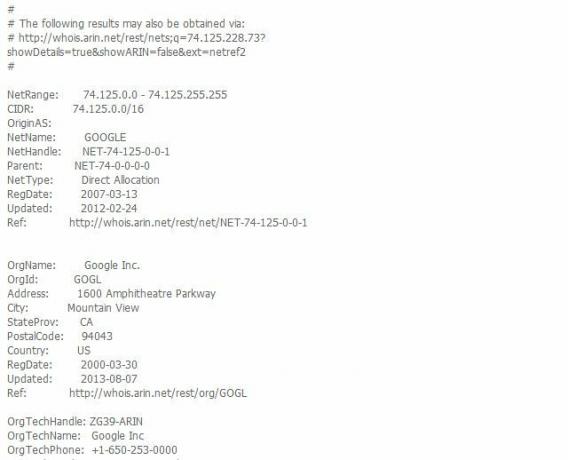
Fanen Rammer er også et godt sted at gennemse, da det viser dig direkte forbindelser mellem værter. Dette kan hjælpe dig med at identificere, hvilken enhed på dit netværk, der er tilsluttet en ekstern vært, hvor der er stort båndbreddeforbrug. F.eks. Fortæller rammen nedenfor, at forbindelsen er mellem en Google-server på en enhed på mit netværk med IP-adressen 192.168. 1.6.
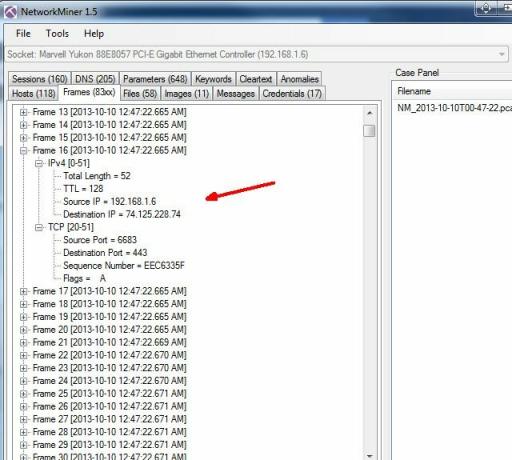
Finde de tunge hitere
De andre faner giver dig værdifulde oplysninger om alle forbindelserne til internettet i hele din netværk, men hvad angår båndbredde, er de steder, du vil tjekke, de sædvanlige tunge møbler, som billeder til eksempel. Der er en billedfane, hvor du kan se, hvilke billedfiler der flyder over netværket. Du kan begynde at opdage store filer her, idet du identificerer kilden til båndbreddespørgsmål.
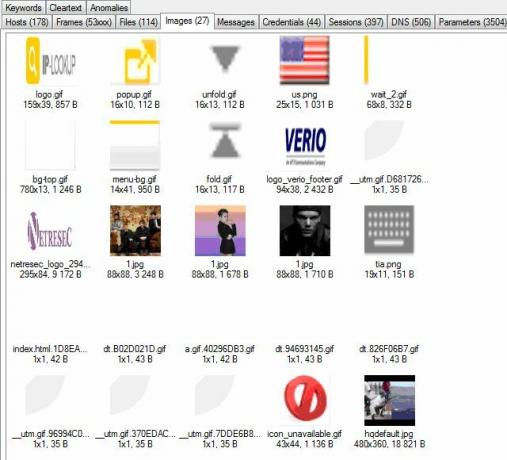
Ønsker du at finde ud af, hvem eller hvad i dit hus, der hylder alt? Klik på fanen Værter, og klik derefter på "Værtsnavn" i rullemenuen "Sorter værter på". Dette sorteres efter værter, så du kan finde alle de værter, der er på dit lokale netværk. Find dem med det samme lokale IP-undernet, som du ved, er dit netværk.
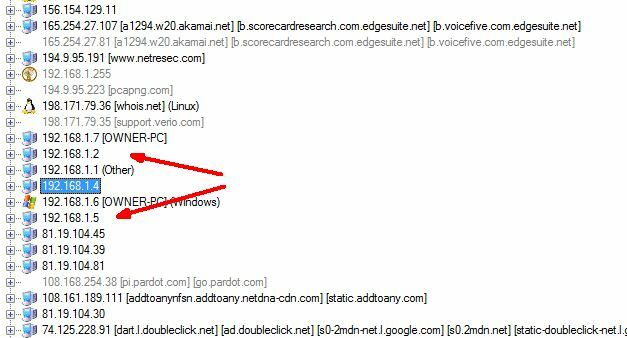
Du kan udvide dem til at se dataoverførsler (som vist ovenfor) og for at få flere oplysninger til at identificere enheden kan du udvide grenen "Hostdetaljer". I dette tilfælde opdagede jeg for eksempel “Sony-MediaPlayer / 2.0”, hvor jeg afslørede, at dette faktisk er det Sony internetapparat, som min familie bruger til at se Netflix og Amazon-film.
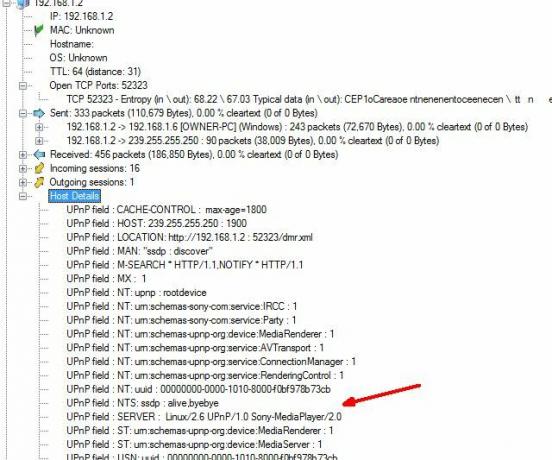
Igen kan browsing gennem disse værtsafsnit virkelig afsløre interessante oplysninger om, hvad der foregår i dit netværk og dataoverførselshastigheder. Selvom der ikke nøjagtigt er en fremragende søgefunktion, kan du sortere værter efter sendte eller modtagne pakker, så de største er øverst på listen. Det er sandsynligvis den hurtigste måde at finde de sværeste ved hjælp af NetworkMiner.
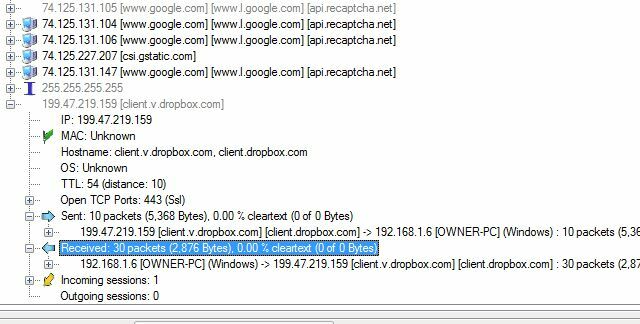
Snooping Out båndbredde røverne
Den ideelle situation er, at du installerer applikationer direkte på alle enheder på dit netværk og får realtidsinformation med meget detaljeret båndbredde. Desværre er det ikke altid muligt med den brede vifte af enhedstyper med internetadgang i disse dage. Også den skyldige, der muligvis drænes ned på dit netværk, kan faktisk være en nabo, der stjæler båndbredde fra dit netværk, uden at du ved det. Det er i tilfælde som det, hvor et værktøj som NetworkMiner virkelig kan hjælpe. Det viser ikke kun, hvem der er på dit netværk, men også hvad de måtte være op til.
Har du nogensinde brugt nogen netværksanalyseværktøjer til at fejlfinde problemer med båndbredde eller bare for at se, hvad der er forbundet med dit netværk? Hvad er dine yndlingsværktøjer, og hvordan brugte du dem? Del din egen indsigt og tanker i kommentarfeltet nedenfor!
Ryan har en BSc-grad i elektroteknik. Han har arbejdet 13 år inden for automatisering, 5 år inden for it, og er nu en applikationsingeniør. En tidligere administrerende redaktør for MakeUseOf, han har talt på nationale konferencer om datavisualisering og har været vist på nationalt tv og radio.


